Comment faire une ligne de régression dans Excel?
Vous vous demandez comment faire une ligne de régression dans Excel? Faire une ligne de régression dans Excel peut être une tâche intimidante, surtout si vous n'êtes pas familier avec le logiciel. Heureusement, ce guide vous fournira un tutoriel étape par étape sur la façon de créer une ligne de régression dans Excel. Avec l'aide de ce tutoriel, vous pourrez faire une ligne de régression rapidement et avec précision en un rien de temps. Alors, commençons!
- Ouvrez une feuille de calcul Microsoft Excel.
- Entrez les points de données pour lesquels vous souhaitez créer une ligne de régression. Par exemple, entrez les points (2,4), (3,5) et (4,7).
- Cliquez sur la cellule dans laquelle vous souhaitez créer l'équation de la ligne de régression.
- Cliquez sur l'onglet «Insérer», cliquez sur «Fonction» et sélectionnez «Linest» dans la liste des fonctions statistiques.
- Entrez la plage de cellules pour les points de données dans la boîte de dialogue «Linest».
- Cochez la case «Étiquettes» si les points de données incluent les en-têtes de colonne.
- Cliquez sur «OK» pour créer l'équation de la ligne de régression.
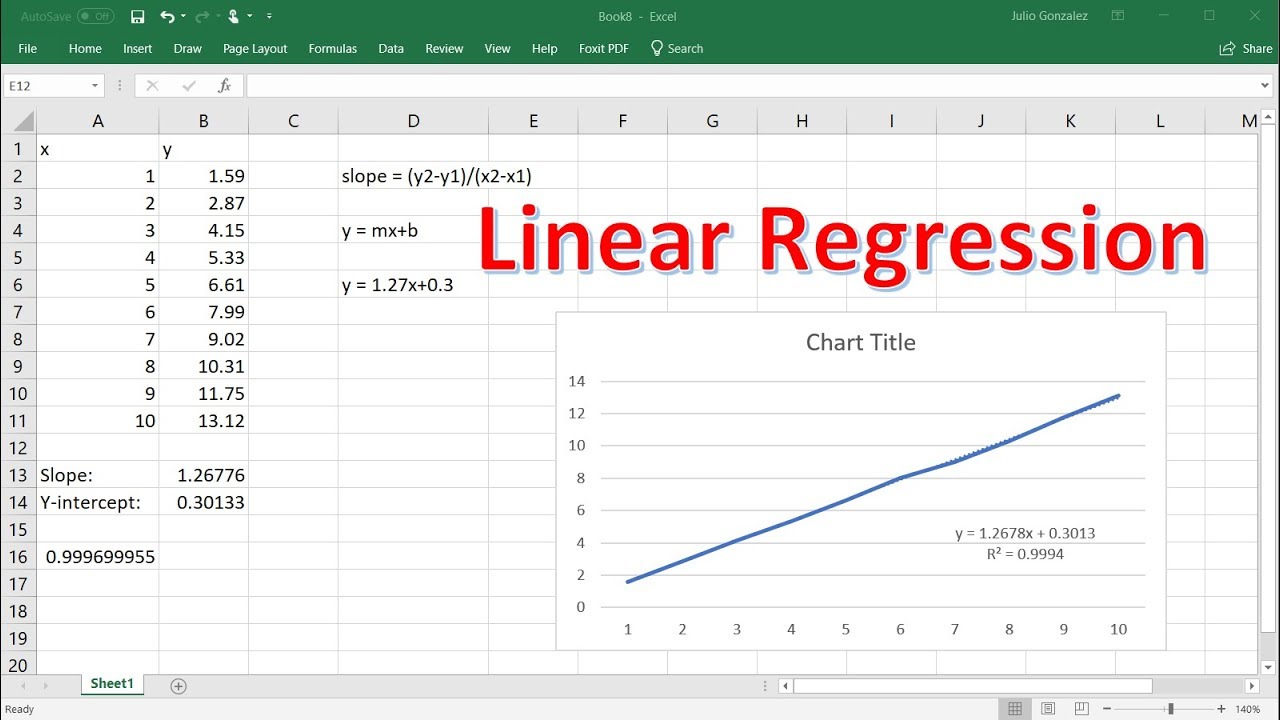
Comment faire une ligne de régression dans Excel
Qu'est-ce qu'une ligne de régression?
Une ligne de régression est une ligne de mieux ajustée qui est utilisée pour décrire la relation entre deux variables ou plus. Il s'agit d'un outil très utile pour comprendre la relation entre les points de données et la prévision des valeurs futures. Il peut être utilisé pour analyser la relation entre deux ou plusieurs variables et déterminer l'impact d'une variable sur une autre.
Les lignes de régression peuvent être utilisées dans de nombreux domaines, notamment la finance, l'économie et l'ingénierie. Ils peuvent également être utilisés dans les statistiques pour analyser la relation entre deux variables. Dans Excel, les lignes de régression peuvent être utilisées pour analyser la relation entre deux variables et faire des prédictions sur les valeurs futures.
Création d'une ligne de régression dans Excel
La création d'une ligne de régression dans Excel est un processus simple. Tout d'abord, vous devez saisir les points de données dans une feuille de calcul Excel. Une fois les données entrées, vous pouvez ensuite créer un graphique pour tracer les points de données. Une fois le graphique créé, vous pouvez ensuite sélectionner l'option «linéaire» dans le menu «Trendline». Cela créera la ligne de régression.
Le graphique montrera également l'équation de la ligne de régression. Cette équation peut être utilisée pour faire des prédictions sur les valeurs futures. Vous pouvez également utiliser l'équation pour déterminer combien une variable est affectée par une autre.
Interpréter une ligne de régression dans Excel
L'interprétation d'une ligne de régression dans Excel nécessite que vous compreniez l'équation de la ligne. L'équation montrera la pente de la ligne, qui est le montant qu'une variable est affectée par une autre. L'équation montrera également l'interception, qui est la valeur de la variable lorsque l'autre variable est égale à zéro.
L'équation de la ligne de régression peut également être utilisée pour calculer le coefficient de corrélation. Il s'agit d'une mesure de la façon dont les deux variables sont liées. Un coefficient de corrélation de 1 indique une corrélation parfaite, tandis qu'un coefficient de corrélation de 0 indique aucune corrélation.
Utilisation de la ligne de régression pour les prédictions
La ligne de régression peut être utilisée pour faire des prédictions sur les valeurs futures. Pour ce faire, vous devez saisir les points de données dans le graphique. Ensuite, vous pouvez utiliser l'équation de la ligne de régression pour calculer la valeur d'une variable lorsque l'autre variable est égale à une certaine valeur.
Par exemple, si vous avez une ligne de régression qui montre la relation entre le prix d'un actions et ses bénéfices, vous pouvez utiliser l'équation pour calculer le prix de l'action lorsque les bénéfices sont égaux à une certaine valeur. Cela peut être utilisé pour faire des prédictions sur les cours des actions futures.
Faire des ajustements à la ligne de régression
Parfois, les points de données peuvent ne pas s'adapter parfaitement à une ligne droite. Dans ces cas, vous pouvez faire des ajustements à la ligne de régression. Vous pouvez ajouter ou supprimer des points de données ou ajuster la pente ou l'interception de la ligne pour les améliorer les points de données.
Conclusion
La création d'une ligne de régression dans Excel est un processus simple. Une fois que les points de données ont été entrés dans la feuille de calcul, vous pouvez utiliser l'option «linéaire» dans le menu «Trendline» pour créer la ligne de régression. L'équation de la ligne peut être utilisée pour faire des prédictions sur les valeurs futures et déterminer la quantité de variable affectée par une autre. Vous pouvez également apporter des ajustements à la ligne pour qu'il s'adapte mieux aux points de données.
Top 6 des questions fréquemment posées
Qu'est-ce qu'une ligne de régression dans Excel?
Une ligne de régression dans Excel est une ligne qui est utilisée pour prédire la valeur d'une variable dépendante en fonction de la valeur d'une variable indépendante. Il est utilisé pour déterminer la relation entre deux variables et peut être utilisé pour faire des prédictions sur les futurs points de données.
Comment faire une ligne de régression dans Excel?
Faire une ligne de régression dans Excel nécessite quelques étapes. Tout d'abord, vous devez saisir vos données dans une feuille de calcul Excel. Une fois les données entrées, vous devez sélectionner une variable indépendante et une variable dépendante. Ensuite, vous devez cliquer sur l'onglet «Données» et sélectionner «Analyse des données». Enfin, sélectionnez «Régression» dans la liste des options et cliquez sur «OK» pour générer la ligne de régression.
Quels sont les avantages de faire une ligne de régression dans Excel?
Faire une ligne de régression dans Excel offre plusieurs avantages. Tout d'abord, il vous permet de visualiser rapidement et facilement la relation entre deux variables. Il vous permet également de faire des prédictions sur les futurs points de données. De plus, cela peut vous aider à identifier les relations entre les variables qui peuvent ne pas être immédiatement apparentes.
Quelles sont les limites de la création d'une ligne de régression dans Excel?
Il y a quelques limites à la création d'une ligne de régression dans Excel. Premièrement, il ne peut être utilisé que pour analyser les relations linéaires entre deux variables. Il ne peut pas être utilisé pour analyser les relations non linéaires. De plus, il est limité aux données entrées dans la feuille de calcul, il ne peut donc pas être utilisé pour faire des prédictions sur les points de données en dehors de l'ensemble de données.
Y a-t-il d'autres moyens de créer une ligne de régression?
Oui, il existe d'autres façons de faire une ligne de régression. Vous pouvez créer une ligne de régression à l'aide d'une calculatrice ou d'un programme graphique comme MATLAB ou R. Vous pouvez également utiliser un logiciel statistique comme SPSS ou SAS.
Quels sont les conseils pour faire une ligne de régression dans Excel?
Lors de la création d'une ligne de régression dans Excel, il est important de vous assurer d'avoir suffisamment de points de données pour obtenir un résultat précis. De plus, vous devez vérifier que vos données sont cohérentes et linéaires. Enfin, vous devez vérifier vos résultats et vous assurer que la ligne de régression représente avec précision la relation entre les deux variables.
Comment faire une régression linéaire sur Excel
Faire une ligne de régression dans Excel est un processus simple qui peut être complété en quelques clics de la souris. À l'aide de l'outil d'analyse des données et de la fonction de ligne de tendance linéaire, l'utilisateur peut rapidement créer une ligne de régression pour comparer les valeurs de deux ensembles de données. Cela peut aider l'utilisateur à comprendre la relation entre les deux ensembles de données et à prendre de meilleures décisions en ce qui concerne son analyse. Avec l'aide de ce tutoriel, vous pouvez maintenant facilement créer une ligne de régression dans Excel et tirer le meilleur parti de vos données.




















